Робочий стіл Pantheon – це ключовий елемент операційної системи Elementary. Він є основою всієї системи, спроєктований та налаштований з особливою увагою до деталей. Розробники Elementary OS та Pantheon відрізняються наполегливістю у своєму баченні, вважаючи, що користувачі не повинні нічого змінювати. На їхню думку, інтерфейс є досконалим у своєму початковому вигляді, тож немає потреби в будь-яких модифікаціях. Їхній головний принцип – це елегантність та бездоганна працездатність. Слід визнати, що Pantheon справді є дуже естетичним робочим столом: елементи управління зрозумілі, іконки мають стильний вигляд, а тема загалом виглядає дуже гармонійно. Однак, стандартний вигляд Pantheon може не підходити всім користувачам. Саме тому відсутність вбудованих інструментів для налаштування робочого столу є значним недоліком.
Проте, незважаючи на відсутність налаштувань “з коробки”, існує можливість кастомізувати робочий стіл Pantheon за допомогою стороннього програмного забезпечення. У цій статті ми розглянемо особливості робочого середовища Pantheon та покажемо, як зробити його більш персоналізованим.
Встановлення Elementary Tweaks
Система Pantheon не передбачає можливості налаштування звичайними способами. Однак, це можна зробити завдяки сторонній утиліті під назвою Elementary Tweaks. Нижче наведено інструкції щодо встановлення Elementary Tweaks у вашій системі для кастомізації Pantheon.
Спочатку встановіть пакет software-properties-common. Він необхідний для роботи Elementary Tweaks.
sudo apt install software-properties-commonДалі, додайте PPA репозиторій до вашої системи Elementary.
sudo add-apt-repository ppa:philip.scott/elementary-tweaksОновіть список пакетів, щоб зміни вступили в дію.
sudo apt updateНарешті, встановіть саму утиліту Elementary Tweaks.
sudo apt install elementary-tweaksЗовнішній вигляд
Elementary Tweaks – це не звичайна програма. Її не потрібно запускати у традиційний спосіб. Натомість, вона інтегрується в Pantheon, додаючи розділ “Налаштування” до загальних параметрів робочого столу.
Перший розділ налаштувань – це “Зовнішній вигляд”. Щоб розпочати, натисніть на іконку програм у верхньому правому куті екрана, знайдіть “Налаштування”, відкрийте їх та перейдіть до розділу “Налаштування”.

GTK та Темна Тема
Однією з ключових областей налаштування в Pantheon є тема GTK. Це пояснюється тим, що робочий стіл побудований на основі технологій GTK і Gnome. Розробники Elementary ретельно підійшли до вибору теми, і тема за замовчуванням виглядає досить пристойно. Однак, якщо вам не подобається стандартна тема, новий розділ налаштувань дозволить вам легко її змінити.
Знайдіть пункт GTK+ у меню і натисніть на спадне меню. У ньому ви побачите перелік всіх встановлених тем. Крім того, ви можете активувати “Темний режим”, встановивши відповідний прапорець.
Якщо вам не подобаються запропоновані теми, ви можете переглянути наш список чудових тем для Gnome!
Іконки
Іконки відіграють значну роль у візуальному оформленні робочого столу Linux. З правильно підібраною темою іконок, ваш робочий стіл може виглядати надзвичайно стильно. Pantheon має одну з найкращих тем іконок за замовчуванням, однак вона підходить не всім. На щастя, Elementary Tweaks дозволяє швидко замінити їх на інші.
У розділі налаштувань знайдіть пункт “Іконки” та натисніть на спадне меню поруч з ним. У меню буде відображено список встановлених тем іконок. Оберіть одну із запропонованих, щоб застосувати її.
Бажаєте нових іконок для Pantheon? Ознайомтесь з нашою статтею про теми іконок!
Курсор
Змінити вигляд курсора в Pantheon також дуже просто. Знайдіть розділ “Курсор” у налаштуваннях теми та натисніть на спадне меню. Там ви зможете обрати будь-яку із встановлених тем курсорів.
Розташування вікон
Кнопки вікон у Pantheon можуть викликати деякі незручності. Відсутня кнопка згортання вікна, натомість є кнопка розгортання справа та кнопка закриття зліва. Щоб згорнути вікно в Pantheon, потрібно натиснути на іконку програми у док-станції. Це дещо незвично, порівнюючи з іншими робочими середовищами. Хоча такий підхід влаштовує більшість користувачів Elementary, він може не сподобатися іншим. Якщо вам не до вподоби таке розташування, перейдіть до розділу “Розташування” в області “Налаштування тем”.
Натисніть на спадне меню поряд з “Розташування” та ознайомтесь з доступними варіантами розміщення вікон. Оберіть той, який вам найбільше підходить.
Шрифти
Elementary Tweaks дозволяє користувачам змінювати системні шрифти. У налаштуваннях оберіть розділ “Шрифти” зліва. У цьому розділі користувачі можуть змінювати шрифт за замовчуванням, шрифт для документів, моноширинний шрифт, а також шрифт рядка заголовка.
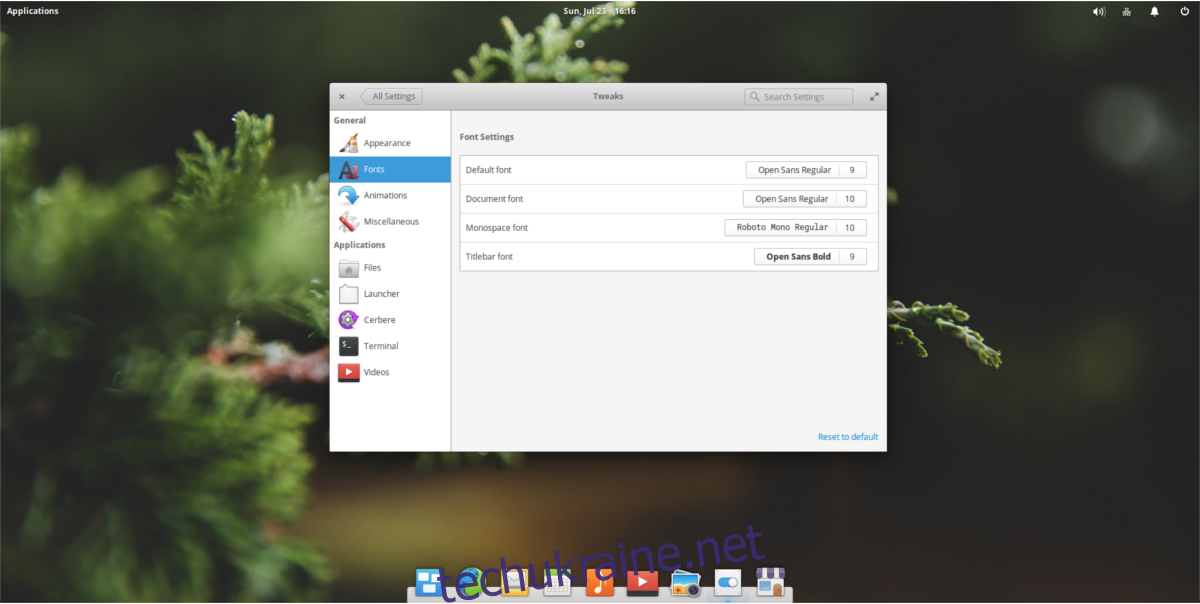
Анімації
Elementary працює досить добре на більшості комп’ютерів, але деякі користувачі можуть відчувати проблеми через налаштування графіки. Перейдіть до розділу “Анімації” в налаштуваннях та скористайтеся перемикачем для ввімкнення або вимкнення анімацій. Також можна змінити швидкість анімації у розділі “Тривалість”.
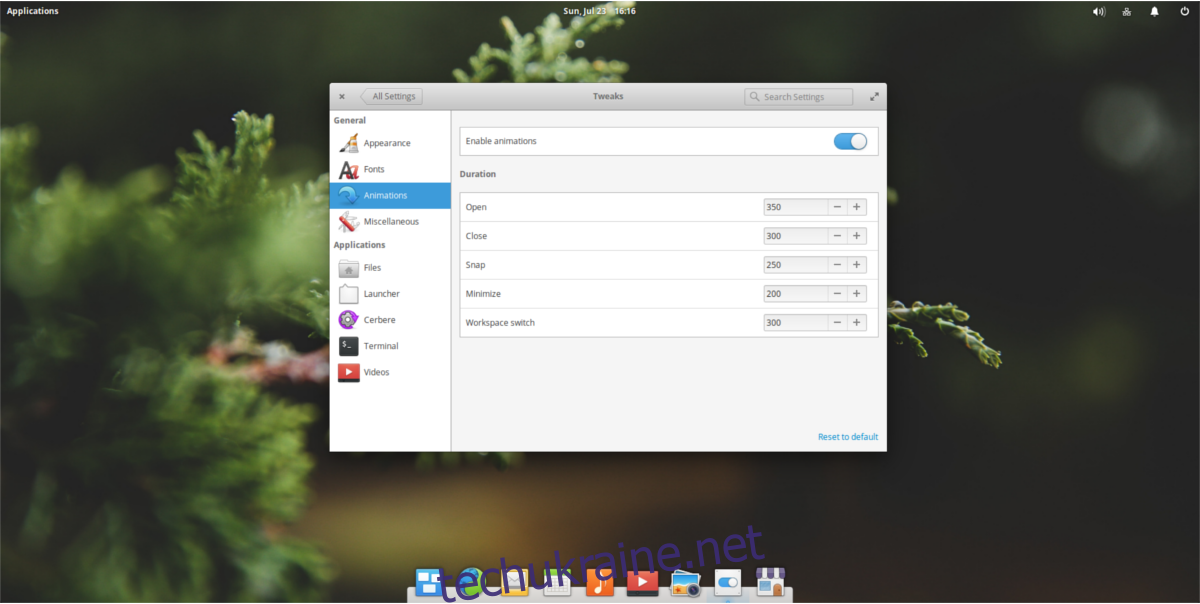
Файловий Менеджер
Файловий менеджер в Elementary OS має неприємну особливість: він відкриває все одним кліком миші. Якщо це вас дратує, Elementary Tweaks дозволяє легко це змінити. Знайдіть розділ “Файли” зліва. Там ви побачите опцію “Single Click” і зможете її вимкнути.
Крім того, користувачі можуть вимкнути відновлення вкладок файлового менеджера, скориставшись перемикачем “Відновити вкладки”.
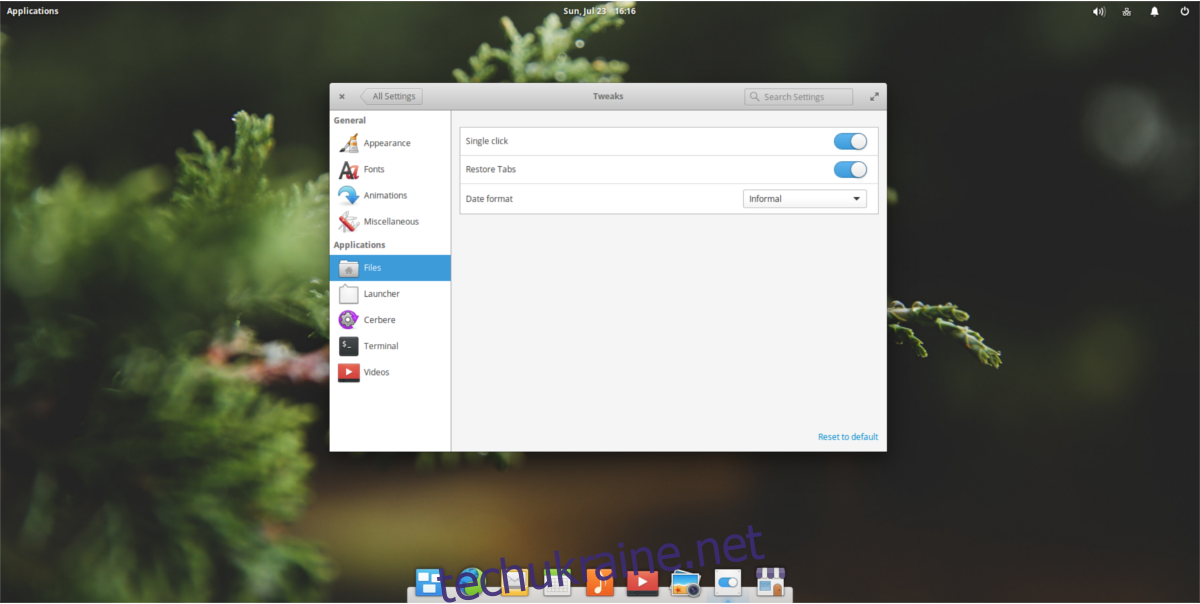
Термінал
Термінал в Elementary OS досить мінімалістичний і не має можливості налаштування. На щастя, Elementary Tweaks дозволяє це виправити.
Перейдіть до розділу “Термінал” в налаштуваннях. У цьому розділі користувачі можуть налаштувати все, що стосується терміналу, від кольору фону до таких речей, як “природна вставка копіювання” та “попередження про небезпечну вставку”.
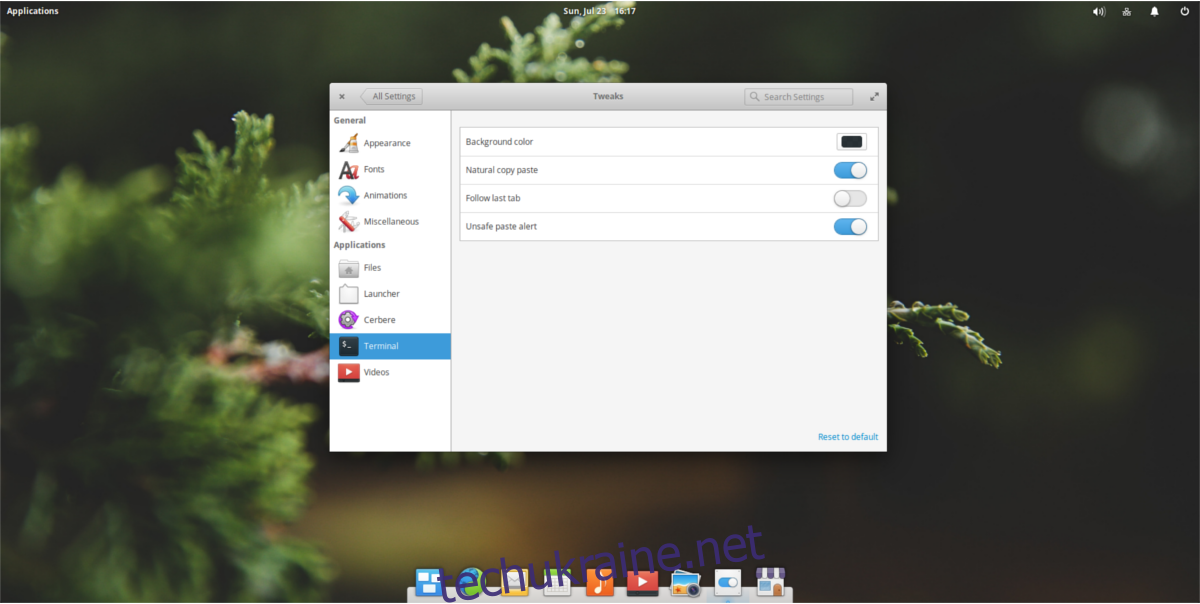
Висновок
Робочі середовища, які приділяють значну увагу “баченню” розробників, є цікавими проектами, але вони обмежують одну з ключових можливостей Linux – свободу змін.
Pantheon забезпечує чудовий досвід користування, але він заблокований в рамках бачення розробників. На щастя, за допомогою таких інструментів, як Elementary Tweaks, можна відкрити Pantheon та надати користувачам можливість змінювати систему під свої потреби.